电脑上的放大镜功能怎么使用
我们在使用电脑的时候,想要使用其中的放大镜功能,不知道是怎么使用的,该怎么操作呢?今天就跟大家介绍一下电脑上的放大镜功能怎么使用的具体操作步骤。
1. 首先打开电脑,找到设置选项,点击进入。

2. 在打开的设置页面,找到“轻松使用”选项,打开。

3. 如图,在打开的轻松使用设置页面,点击左侧的“放大镜”选项。
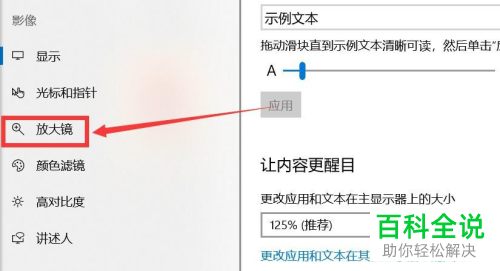
4. 如图,在右侧打开的页面,我们将打开放大镜下方的开关打开。
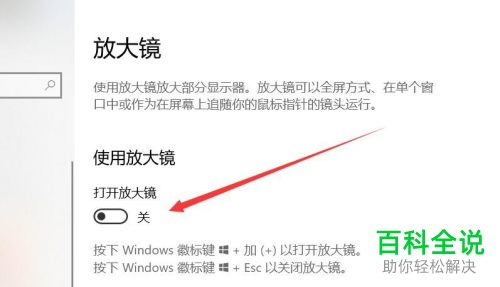
5. 然后在下方,可以对缩放级别进行设置。
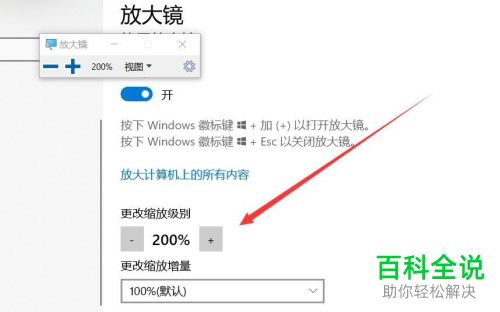
6. 这时,我们就可以在屏幕上蓝岛放大后的页面效果了,根据自己的需要选择使用即可。
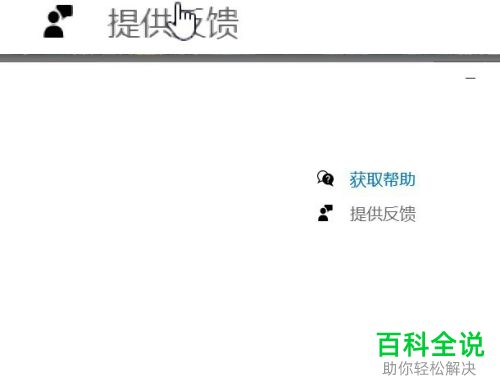
以上就是电脑上的放大镜功能怎么使用的具体操作步骤。
赞 (0)

